
Für Linux-Benutzer ist der Befehlszeileneditor eines der unverzichtbaren Tools. Es kann Ihnen helfen, Dateien schnell zu bearbeiten und zu verarbeiten und die Arbeitseffizienz zu verbessern. Für Neulinge kann das Erlernen des Befehlszeileneditors jedoch etwas schwierig und herausfordernd sein. Heute stellen wir einige der beliebtesten und nützlichsten Linux-Befehlszeileneditoren vor, damit Sie diese Fähigkeit schnell erlernen können.
Wenn Sie Linux oder BSD verwenden, ist ed höchstwahrscheinlich standardmäßig installiert (unter Linux ist es die GNU-Version von ed und unter BSD die BSD-Version von ed). In einigen minimalistischen Umgebungen ist ed jedoch möglicherweise nicht enthalten, und das ist in Ordnung, im Software-Repository Ihrer Distribution steht ed höchstwahrscheinlich zum Download zur Verfügung. Auf macOS ist standardmäßig die BSD-Version von ed installiert.
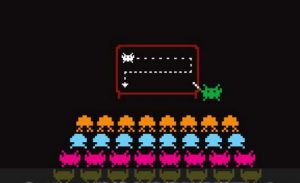
Dieser täuschend einfache Editor bietet Benutzern viele Befehle, die leicht zu erlernen und zu verwenden sind.
GNU ed-Befehl ist ein Zeileneditor. Er gilt als der Standard-Unix-Texteditor, da er der erste Texteditor war, der unter Unix erschien, und einst so allgegenwärtig war, dass man ihn auf jedem POSIX-System finden konnte (im Allgemeinen ist er jetzt Can). In gewisser Weise kann man leicht erkennen, dass es sich um den ersten Texteditor handelte, weil er in vielen Aspekten so einfach war. Im Gegensatz zu den meisten anderen Texteditoren öffnet es kein eigenes Fenster oder Anzeigebereich. Tatsächlich fordert es den Benutzer standardmäßig nicht einmal zur Eingabe von Text auf. Andererseits kann auch die mangelnde Interaktivität von Vorteil sein. Es handelt sich um einen vielseitigen Editor, den Sie mit kurzen Befehlen steuern können, entweder interaktiv über die Befehlszeile oder über ein Shell-Skript.
Installieren Sie ed
Wenn Sie Linux oder BSD verwenden, ist ed höchstwahrscheinlich standardmäßig installiert (unter Linux ist es die GNU-Version von ed und unter BSD die BSD-Version von ed). In einigen minimalistischen Umgebungen ist ed jedoch möglicherweise nicht enthalten, und das ist in Ordnung, im Software-Repository Ihrer Distribution steht ed höchstwahrscheinlich zum Download zur Verfügung. Auf macOS ist standardmäßig die BSD-Version von ed installiert.
Start ed
Wenn Sie ed starten, verschwindet Ihre Terminal-Eingabeaufforderung und es sieht so aus, als ob ed nicht mehr läuft. Eigentlich ist das nicht der Fall, es wartet nur auf Ihre Eingabe.
$ ed
Damit ed detailliertere Informationen anzeigt, können Sie den Befehl p eingeben, damit eine Eingabeaufforderung zurückgegeben wird:
$ ed p ?
Das Fragezeichen (?) ist die Standardeingabeaufforderung.
Puffer
Wenn ed aktiviert ist, haben Sie es tatsächlich mit etwas zu tun, das Puffer genannt wird. Ein Puffer ist ein Bereich im Speicher. Sie bearbeiten die Datei nicht direkt, sondern den entsprechenden Puffer. Wenn Sie ed beenden, ohne die Änderungen an der Datei auf der Festplatte zu speichern, gehen alle Änderungen verloren, da sie nur im Puffer vorhanden sind. (Das kommt erfahrenen Emacs-Benutzern, die an den anfänglichen Scratch-Puffer gewöhnt sind, vielleicht bekannt vor.)
Verwenden Sie ed, um Text einzugeben
Nachdem Sie ed gestartet haben, befinden Sie sich im Befehlsmodus. Dies bedeutet, dass Sie dem Editor Anweisungen geben können, z. B. die Anzeige einer Eingabeaufforderung anstelle von Leerzeichen. Sie können den Befehl a verwenden, um mit dem Anhängen von Text an den aktuellen Puffer zu beginnen, und einen durchgezogenen Punkt verwenden, um die Eingabe zu beenden. Im folgenden Beispiel werden beispielsweise zwei Textzeilen („hello world“ und „hello ed“) an den Puffer angehängt:
? a hello world hello ed .
Verwenden Sie den Punkt, nachdem Sie die Eingabe beendet haben, kehren Sie in den Befehlsmodus zurück.
Puffer anzeigen
Wie überprüfe ich, was sich im aktuellen Puffer befindet? Sie können die Zeilennummer eingeben, die Sie überprüfen möchten, oder den Befehl ,p verwenden, um alle Zeilen anzuzeigen:
? 1 hello world 2 hello ed ,p hello world hello ed
In Datei schreiben
Wenn Sie jetzt mit dem Text zufrieden sind, können Sie den Puffer mit dem Befehl w in eine Datei schreiben, gefolgt vom Namen der Zieldatei:
? w example.txt 19
Die nach dem Schreibvorgang angezeigte Zahl gibt die Anzahl der in die Datei geschriebenen Zeichen an.
Dateien lesen
Zusätzlich zur Verwendung von ed zum Lesen von Text können Sie auch den Befehl r verwenden, um eine vorhandene Datei in den Puffer zu laden:
? r myfile.txt
Darüber hinaus können Sie beim Starten von ed auch den Namen der Datei hinzufügen, die Sie in den Puffer laden möchten:
$ ed myfile.txt
Puffer bearbeiten
Da es sich bei ed um einen Texteditor handelt, können Sie natürlich eine spezielle Syntax verwenden, um den Text im Puffer zu bearbeiten. Benutzern von sed oder vim kommt diese Syntax möglicherweise bekannt vor. Gehen Sie davon aus, dass bereits eine Datei in den Puffer geladen ist:
$ ed myfile.txt ,p This is an example document. There is some text, but not much. There is some errors, but not much.
Wenn Sie das Dokument im ersten Satz in eine Datei ändern möchten, können Sie zunächst die Zielzeile (1) auswählen und dann mit dem Befehl s die Suchfunktion aufrufen, gefolgt vom Suchtext und Ersetzungstext:
? 1 This is an example document. s/document/file/ 1 This is an example file.
Wenn Sie eine andere Zeile bearbeiten möchten, sind die Schritte dieselben. Geben Sie einfach eine andere Zeilennummer an:
? 3 There is some errors, but not much. s/is/are/ s/much/many/
Sie können den Befehl ,p verwenden, um Ihre historischen Bearbeitungsdatensätze des Puffers anzuzeigen:
This is an example file. There is some text, but not much. There are some errors, but not many.
Natürlich gibt es diese Modifikationen nur im Puffer. Wenn Sie diese Datei außerhalb des ed-Editors anzeigen, sehen Sie nur den Originaltext:
$ cat myfile.txt This is an example document. There is some text, but not much. There is some errors, but not much.
如果你要把这些修改保存回文件中,使用 w 命令即可:
w myfile.txt 258
清空缓冲区
如果想要得到一个新的缓冲区,以此来打开一个新的文件,或者把一个新的文件加载到不同的环境中,你可以使用 c 命令。使用这个清空缓冲区后,什么也不会输出,因为缓冲已经是空的了:
c ,p
退出
如果要退出当前的 ed 会话,你可以使用 q 命令。它并不会给你一个保存缓冲区的机会,所以你要确保自己在这之前执行了保存操作。
尝试一下 ed 吧
ed 还可以做到很多事情,学习 ed 可以让你知道它和部分的 vim 是如何工作的。我并没有尝试使用 ed 来写这篇文章,老实说,我也不认为它是通常意义上的最佳文本编辑器。但是,ed 仍然是一个出色的编辑器。通过阅读它的文档,你可以很轻松地学会它。在 GNU 系统上,你可以使用 info ed 来查看它的操作手册。
总之,Linux 命令行编辑器是 Linux 用户必备的工具之一。在本文中,我们介绍了 Vim、Nano、Emacs 和 Ed 四种常用且优秀的命令行编辑器。每个编辑器都有其特色和用途,你可以根据自己的需求选择其中的一种或几种。希望这篇文章能够对你有所帮助,让你更加熟练地使用 Linux 命令行编辑器。
Das obige ist der detaillierte Inhalt vonLinux-Befehlszeilenbearbeitung – Die Bearbeitungsmöglichkeiten sind endlos!. Für weitere Informationen folgen Sie bitte anderen verwandten Artikeln auf der PHP chinesischen Website!




